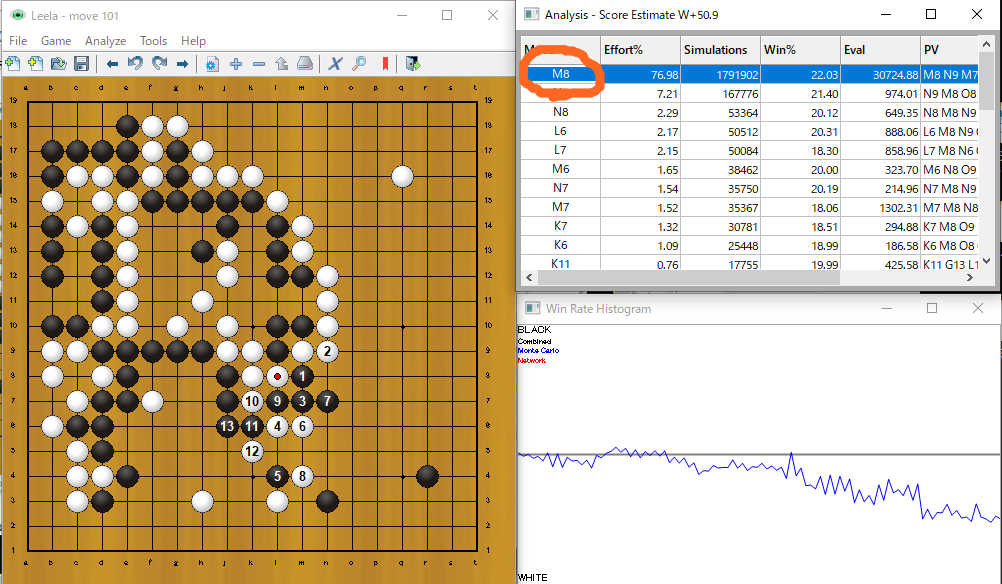
東洋囲碁で対局した棋譜をLeelaで検討する方法を説明いたします。
始めは難しく感じるかもしれませんが、『パソコンの基本』を知っている方にとってはそんなに難しい内容ではありません。画像をふんだんに使って説明していますので、パソコンの勉強と思って挑戦してみてください。
目次
やり方の大まかな流れ
Leelaで東洋囲碁の対局を検討する方法は、以下の4つのステップとなります。
①東洋囲碁の棋譜データをパソコンに保存
②棋譜データを『SGF』データに変換
③『SGF』データをLeelaで読み込む
④Leelaで棋譜を検討する
別記事にて『野狐囲碁の棋譜をLeelaで検討する方法』を説明しましたが、それとほぼ同じです。東洋囲碁の方は若干難しく『②棋譜データを『SGF』データに変換』を余分にやらなければいけません。その点がちょっとめんどくさいんですよね~。
ま~、逆に言えば、それ以外は全く同じってことですから、それほど苦も無く両方できるようになりますよ。
パソコンが苦手な方は一人でやらずにパソコンに詳しい囲碁仲間と一緒に挑戦することをお勧めいたします。
以下、やり方を詳しく説明していきますので参考にしてください。
①東洋囲碁の棋譜を『SGF』データでパソコンに保存
まずは東洋囲碁の棋譜データをパソコンに保存する方法を説明していきます。
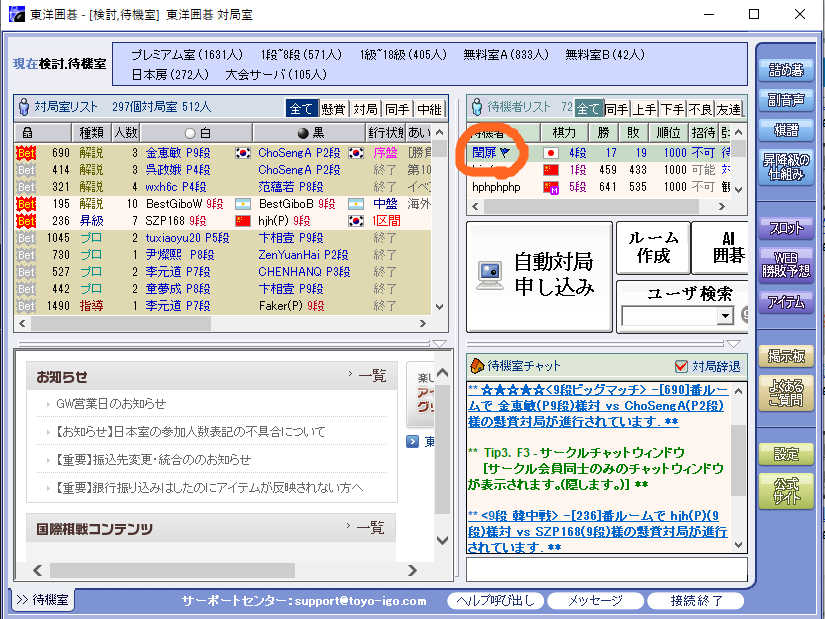
東洋囲碁を開いて、右一覧にある『自分のアカウント』をダブルクリック。
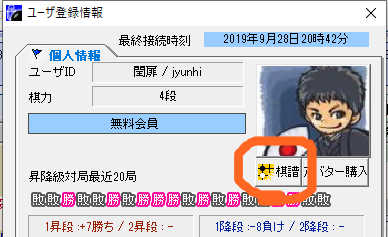
そうするとユーザ情報画面になりますので『棋譜』をクリック。
すると『棋譜一覧』が表示されますので、Leelaで検討したい棋譜を選んで表示させてください。
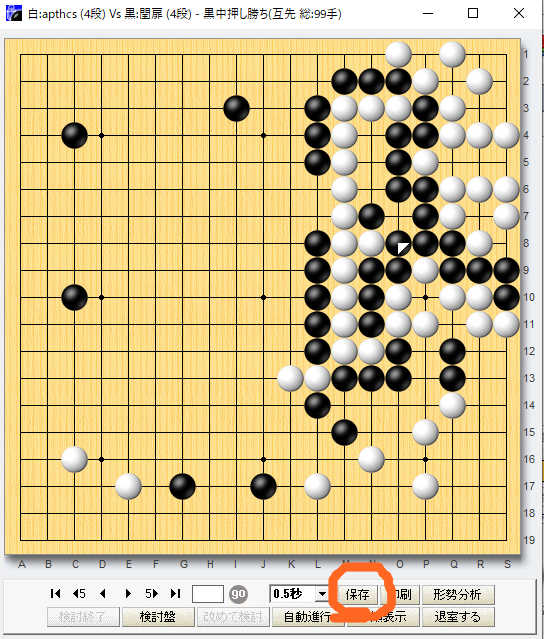
下の方に『保存』ボタンがありますのでクリック。ここから棋譜を自分のパソコンに保存します。
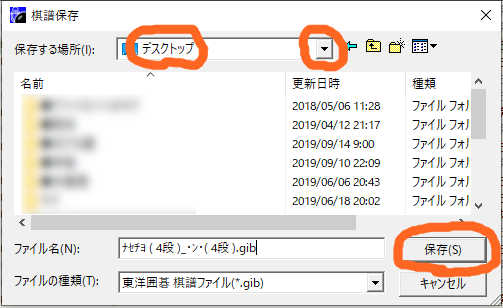
データの保存場所は『デスクトップ』を選びましょう。デスクトップに保存したほうがわかりやすいです。
ファイル名は何でもいいです。
後は『保存』をクリック。これでデスクトップ上に『gib』の棋譜データが保存されます。

ファイル名の最後が『.gib』となっているはずです。
これで東洋囲碁の棋譜をパソコンに取り込むことができました。
②棋譜データを『SGF』データに変換
先ほどパソコンに取り込んだ『gib』データを『SGF』に変換する必要がありますのでそのやり方を説明していきます。
(1)『gib』データをコピーする
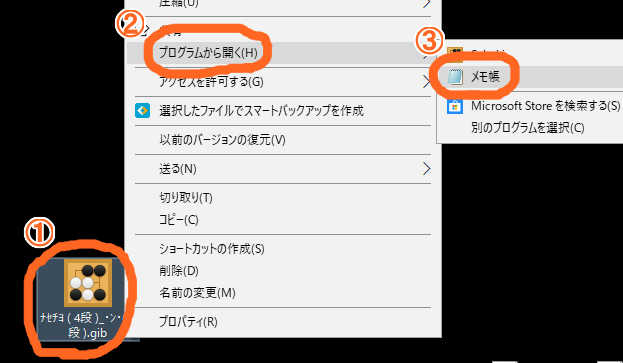
①『gib』データを右クリック(マウスの右ボタンをクリック)してください。
②『プログラムから開く』をクリック。
③『メモ帳』をクリック。
『右クリック』の意味はわかりますでしょうか? 普段やっている『クリック』というのは『マウスの左ボタンを押す行為』です。右クリックというのは『マウスの右側を押す行為』となります。
『右クリック』は『コピー』や『貼り付け』などでよく使います。覚えておいて損はありません。
ということで、①~③で『メモ帳』を開いて下さい。
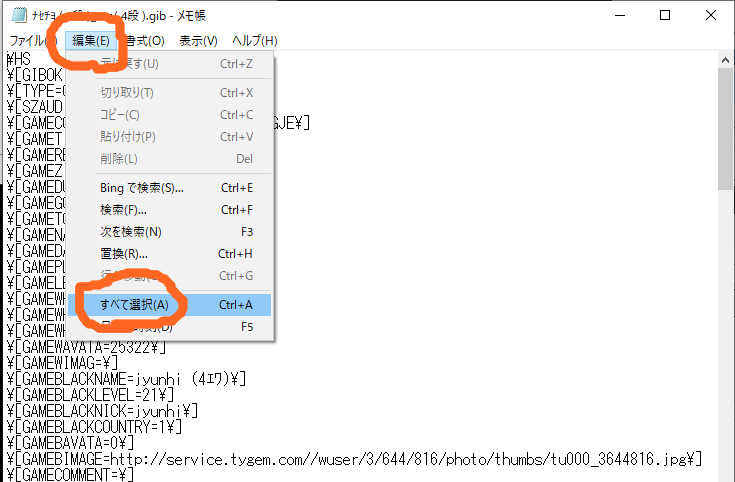
『gib』データをメモ帳で開くと、英文字のようなものが並んでいると思います。これが棋譜のデータです。これを『SGF』形式のデータに変換します。
画像の通り『編集』をクリックして『すべて選択』をクリックしてください。
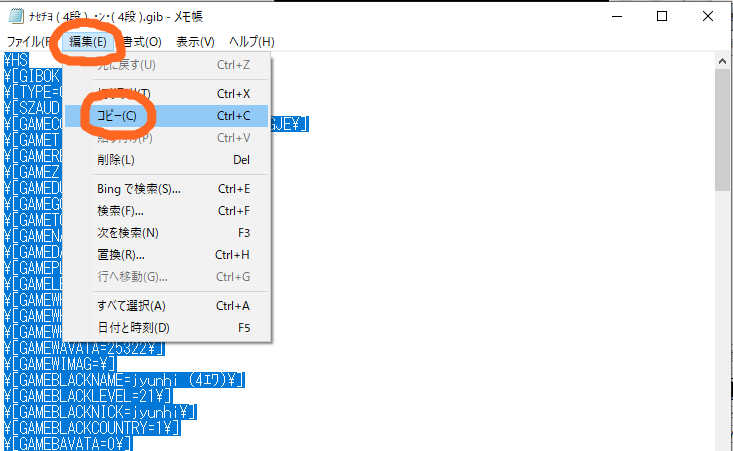
『すべて選択』をクリックすると、このように青色に文字が反転します。
この状況で『編集』をクリックし『コピー』をクリックしてください。眼に見えませんが、『gib』データがコピーされた状態になっています。
(2)gib2SGFサイトで『gib』データを『SGF』データに変換する
◆gib2SGF
https://sowhat.ifdef.jp/SGF/gib2SGF.html
このリンクをクリックし『gib2SGF』というサイトを開いて下さい。
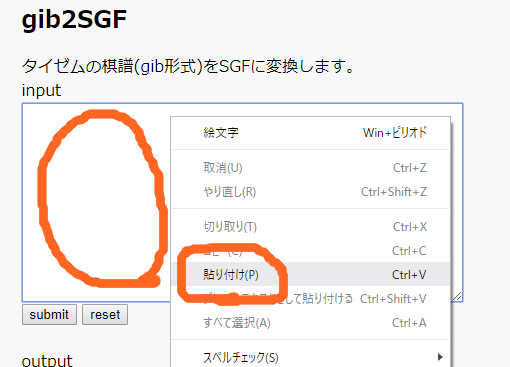
『input』の枠の中で右クリックしてください。そして、『貼り付け』をクリック。
『右クリック』ですから間違えないでくださいね。
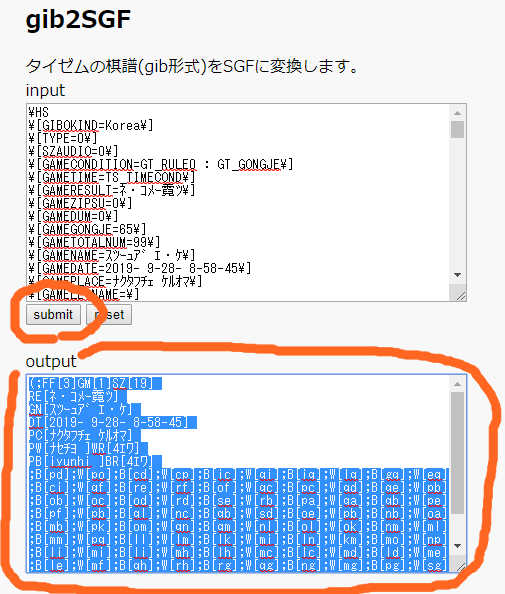
そうすると『innput』の中に英文字が入力されるはずです。その状態で『submit』をクリックしてください。
そうすると『output』の中に新たに英文字が出現すると思います。これが『SGF』データです。
(3)『SGF』ファイルを作成する
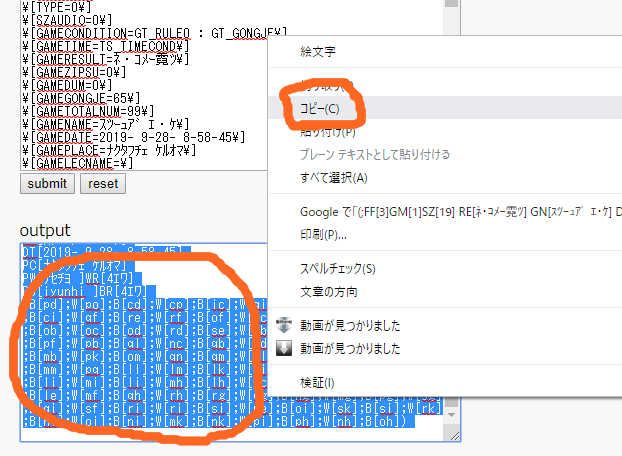
この『SGF』データが青色に反転されている状態で右クリックして『コピー』をクリックしてください。
次に、新たに『メモ帳』を開きます。
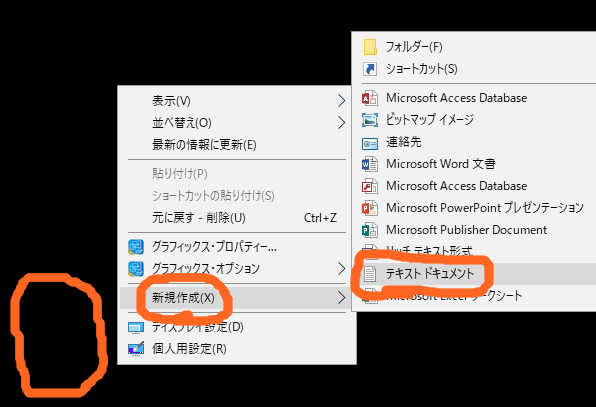
デスクトップのどこでもいいので右クリックしてください。
そして『新規作成』→『テキストドキュメント』をクリック。名称が異なりますがメモ帳のことです。

このテキストドキュメント(メモ帳)をダブルクリックして開いて下さい。
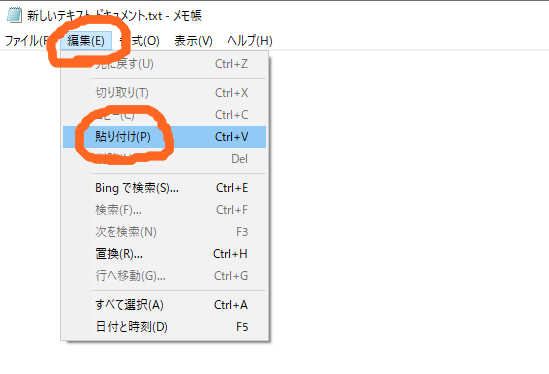
メモ帳で『編集』をクリックして、『貼り付け』をクリックしてください。
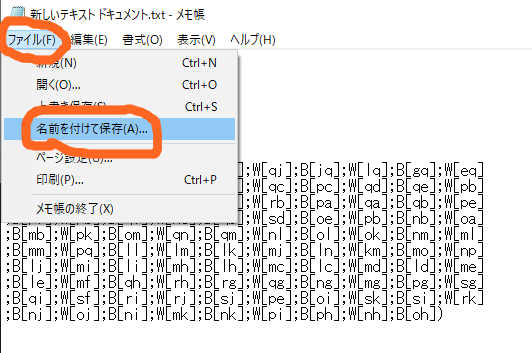
そうすると、メモ帳に『SGF』データが張り付けられます。
では、今度は『ファイルを保存』していきます。
『ファイル』をクリックして、『名前を付けて保存』をクリックしてください。
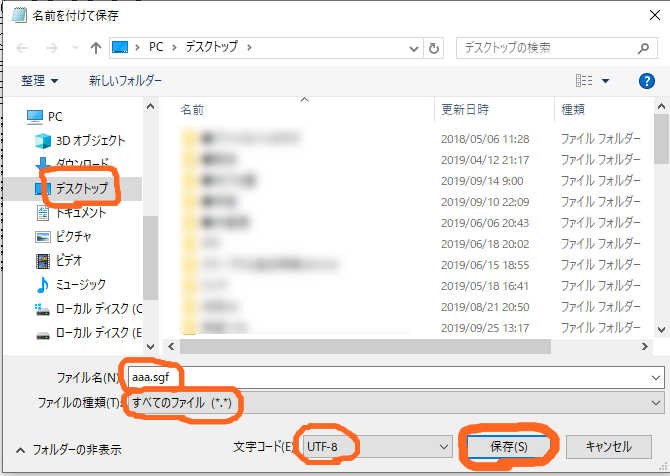
左側の『デスクトップ』をクリックして背景をネズミ色にしておいてください。ファイルを保存する場所を選択しています。
ファイルの種類を『すべてのファイル』にしてください。そしてファイル名を『aaa.sgf』に書き換えてください。重要なのは『.sgf』の部分です。『aaa』のところは何でもいいです。
文字コードもとりあえず『UTF-8』にしておきましょうか。
ここまでやって『保存』をクリックしてください。
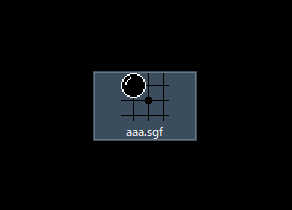
これでやっと『SGF』ファイルの完成です。お疲れさまでした。
③『SGF』データをLeelaで読み込む
それでは第2段階として、Leelaで『SGF』データの読み込みを行いましょう。
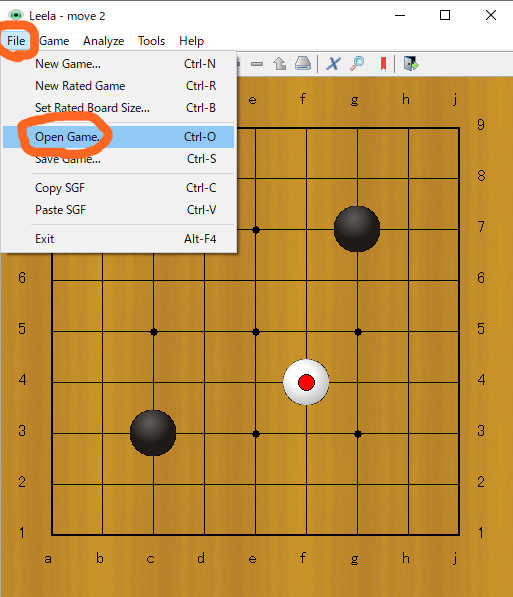
Leelaを起動した後、『File』→『Open Game』をクリックしてください。
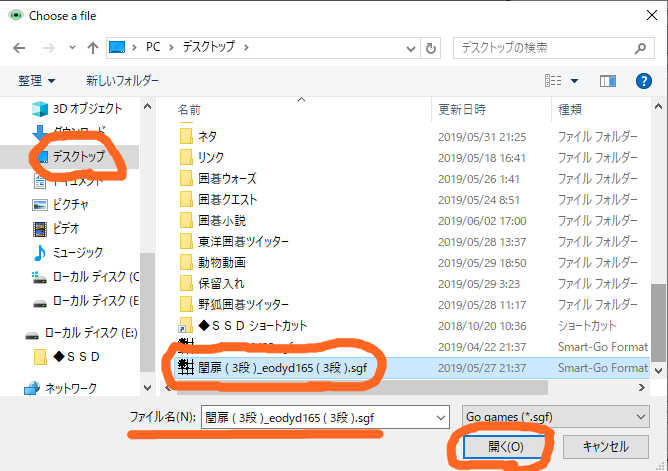
野狐囲碁の棋譜データがある『デスクトップ』を選び、保存したSGFの棋譜データをクリックします。画像では別のになっていますが、先ほどの『aaa.sgf』のことです。
そして『開く』をクリック。
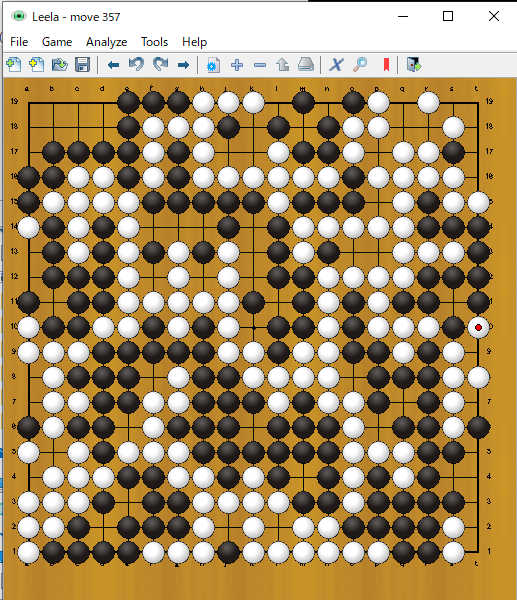
そうすると、このようにLeelaで東洋囲碁の棋譜データが表示されました。
いや~、長い道のりでしたよ。自分で操作するだけなら1~2分でできることなのですが、知らない方に説明するってのは大変なんですよね~。
④Leelaで棋譜データを検討する
これからが本番の『Leelaで棋譜を検討する方法』となります。
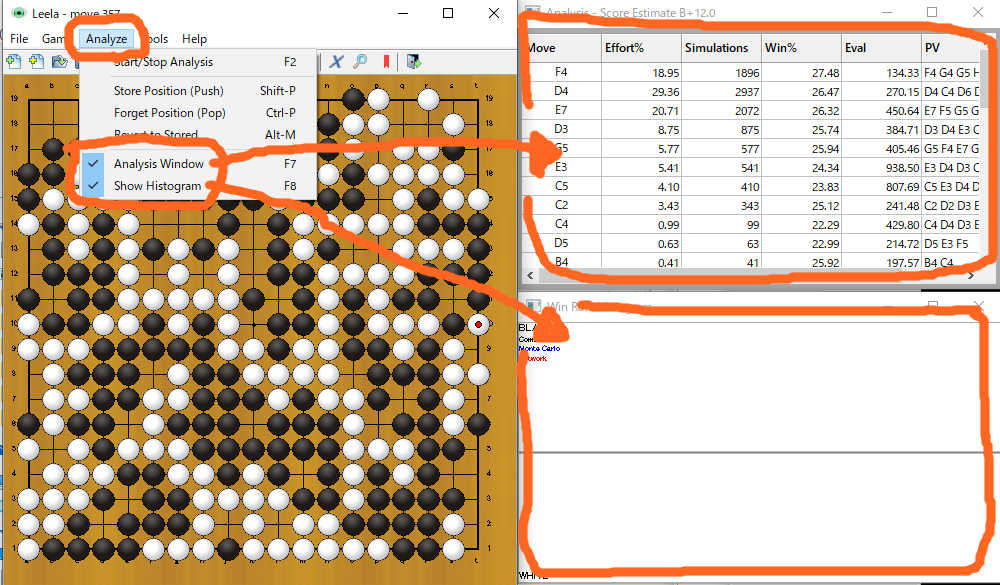
(画像拡大)
『Analyze』→『Analysis Window』と『Show Histogram』の2つをクリックしてチェックを入れてください。そうすると2つのウィンドウが表示されます。見やすいようにこのように並べてみましょう。
この2つが『Leelaの検討機能』となる重要な機能になります。
それではまず、棋譜が最終画面になっていますので、最初の状況に戻しましょう。
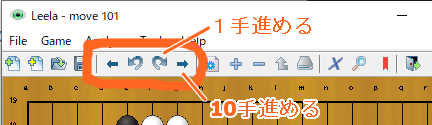
上にあるこのボタンで棋譜を一手一手進めたり、戻したりするすることができます。
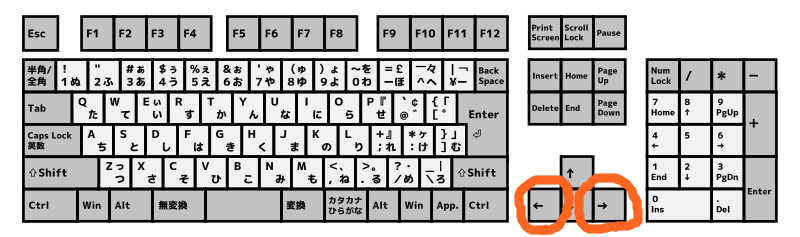
また、キーボードの『矢印ボタン』でも棋譜を進めたり戻したりすることができます。キーボードの方が楽だと思いますのでご活用ください。
それでは、Leelaの検討機能を起動させます!

(拡大画像)
『Analyze』→『Stary/Stop Analysis』をクリックしてください。そうすると、Leelaの検討機能が動き始めます。
なお、Leelaの検討機能はパソコンをフル稼働させてしまいます。あまりにも長時間フル稼働させるのは良くないです。再度『Stary/Stop Analysis』をクリックすれば停止させることができますので頃合いを見計らってパソコンを休ませまてあげましょう。
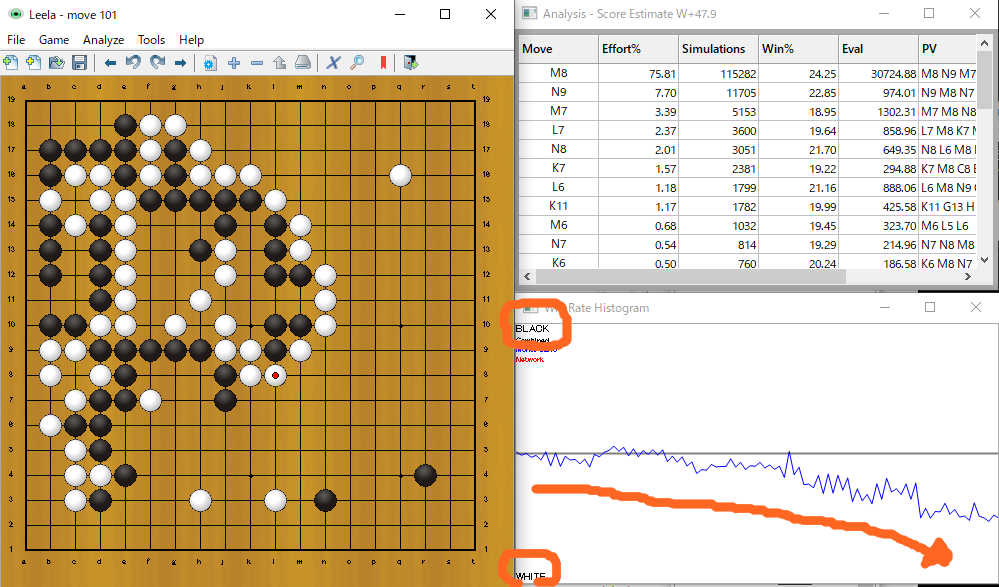
(拡大画像)
まず下の『Show Histogram』の方の解説です。
これはグラフでどっちが勝っているかを表示してくれる機能となります。中心線を境に上に行けば黒が勝っていて、下に行けば白が勝っていると言うことです。
画像の方ではグラフがどんどん下に向かって行っていますので白が勝利に近づいて行っているということがわかります。
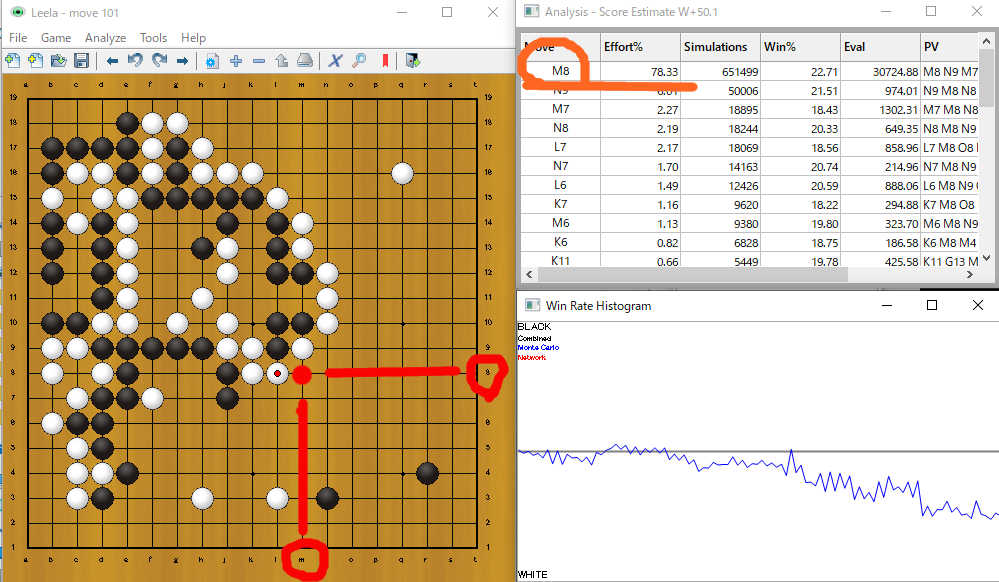
そして、『Analysis Window』。
一番上が『M8』となっていますね。これはつまり、『次の黒番では座標のM-8に打つのがベストである』と指し示してくれているということです。パーセンテージで言うなら『78.33%の確率でここに打つべきだ!』とLeelaは判断していると言うことですね、たぶん。
ま~、私も厳密に理解しているわけではありませんので意味合いとしては違うかもしれませんが、ま~、だいたいそういう意味であってると思いますよ(笑)。
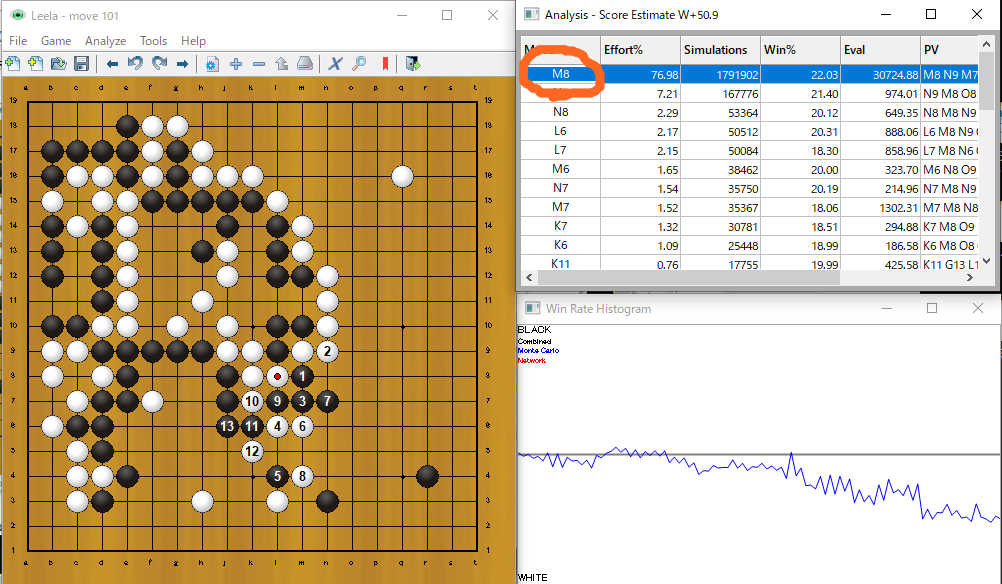
(拡大画像)
次に『Analysis Window』の『M8』をクリックしてみてください。盤上で『M-8に打って以降、どういった流れになるのか』を手順で指し示してくれます。
これは『M8』に限りません。下に並んである『N8』『L6』『L7』・・・なども同じようにクリックしてみると、それぞれの最善手をLeelaが指し示してくれますよ。
検討方法の解説は以上となります。後は扱いまわしてLeelaに慣れていってください。
| Leela | (1)無料入手方法(2)検討、レーティング対局(3)『野狐囲碁』の棋譜を検討(4)『東洋囲碁』の棋譜を検討 |
|---|---|
| Lizzie | (1)無料入手方法(2)使い方・操作方法(3)野狐囲碁の棋譜を検討(4)東洋囲碁の棋譜を検討(5)Lizzieができない |
| 野狐囲碁 | (1)基本的な操作方法(2)絶芸の検討機能(3)プロ棋士の棋譜(4)ツイッターで棋譜紹介(5)Lizzieで検討(6)Leelaで検討(7)アラシを運営に通報 |
| 東洋囲碁 | (1)無料ポイント補充方法(2)棋譜をsgfに(3)フリーソフトで棋譜をsgfに(4)Lizzieで検討(5)Leelaで検討 |

